|
|
|
|
Дракон, мышка и планшет
 : Планшеты
 : 31 января 2009
 : 40796
|
Объявления:
Автор урока я – Nefra.
Так как это мой первый урок, посвященный рисованию на планшете, прошу строго не судить 
Я начала осваивать планшет и решила поделиться своим опытом с такими же начинающими, как и я «планшетниками».
Рисовать будем такого бронзового дракона:

В работе я буду использовать не только планшет, но и мышку – я без неё пока никуда…
Итак, начнём:
Создадим документ 1000*1000 пикселей – хочу сделать большую картинку.
Создадим новый слой, на котором инструментом
EllipticalMarquee Tool (Овальное выделение)
вычертим большой круг и зальём выбранным цветом. Этот круг я буду использовать, для того, что бы создать крыло дракона.
Аккуратно инструментом Erazer (Ластик) стираете часть круга, превращая его в крыло…
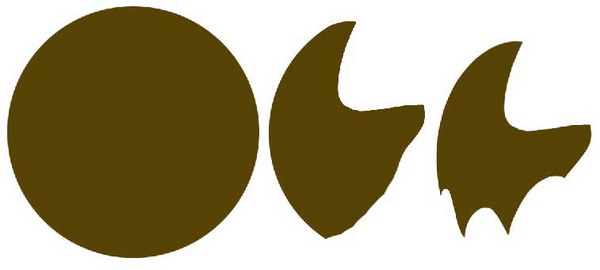
Продублируйте слой:
Layer-Duplicate Layer (Слои-Дублировать слой)
и, используя свободное трансформирование, изображение по горизонтали:
Edit-Transform-Flip Horizontal
(Редактирование-Трансформация-Отразить по горизонтали)
Так, у нас получилась заготовка крыльев дракона…
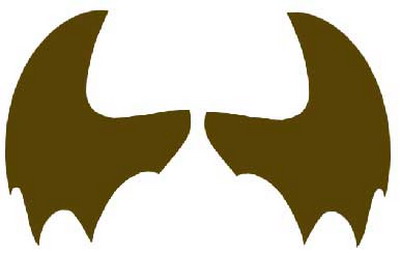
Теперь пора взяться за перо и планшет, что бы на новом слое нарисовать тело дракона – здесь мне пришлось потрудиться – перо меня не слушалось, по определению. Но через некоторое время мне удалось нарисовать более-менее приличную «загогулину»
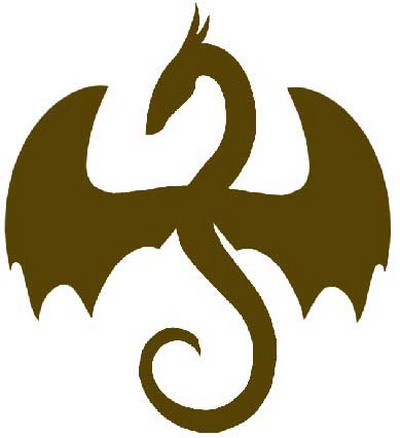
Хвост мне показался коротким, и я его дорисовала, но уже на новом слое.
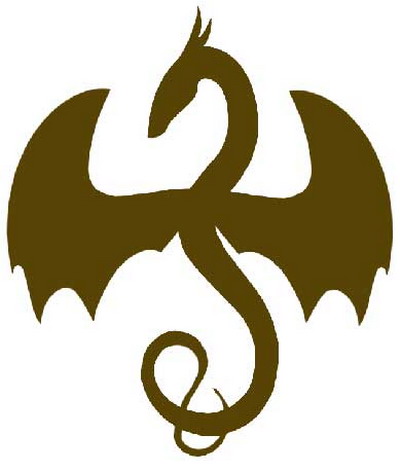
Ну вот, подготовительную часть мы закончили. Теперь приступим к приданию объема, фигуре, которая у нас получилась. Я затемняю края тела инструментом
Burn (Затемнение)
 , ,
параллельно высветляя центр инструментом
Dodge (Осветление)
 . .
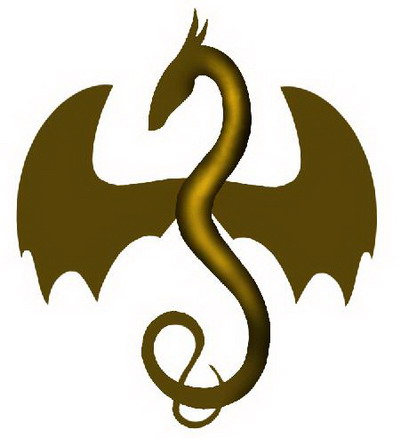
Следующим шагом я начинаю набрасывать контуры морды, дракона, действуя всё тем же затемнением и осветлением, продолжаю работать над объёмом тела…

Через полчаса мучений
 , во время которых я действовала всё теми же двумя инструментами: осветлитель , во время которых я действовала всё теми же двумя инструментами: осветлитель
 и затемнитель и затемнитель
 , ставя периодически такую стандартную фотошоповскую кисть , ставя периодически такую стандартную фотошоповскую кисть

что бы добиться неровной текстуры. Текстура получилась замечательная на мой взгляд, похожая на чешуйки…
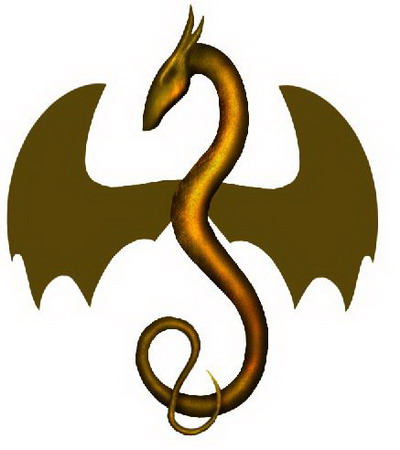
Займёмся крыльями… Я обрисовала крыло, на новом слое, создав не нем этакие рёбра жёсткости  Самым наглым образом продублировала картинку и наложила её на второе крыло дракона… Самым наглым образом продублировала картинку и наложила её на второе крыло дракона…

Теперь применила стиль
Layer-Layer Style-Bevel and Emboss
(Слои- Эффект слоя-Тиснение)
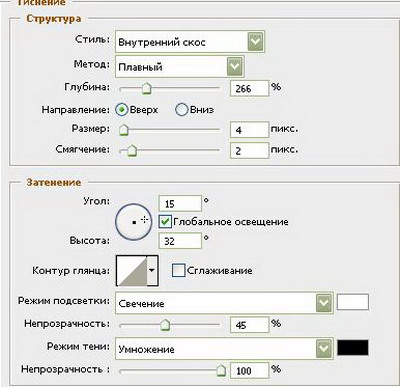
после чего крылья приобрели более «живой вид»
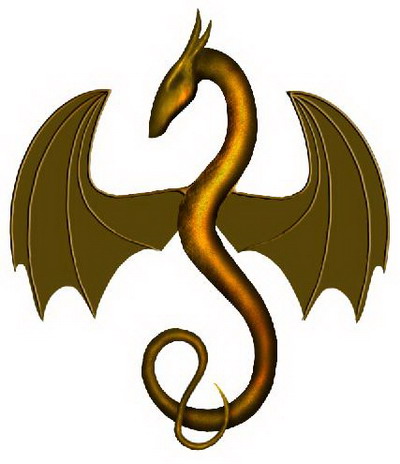
Естественно, такой результат меня не устроил и я вернулась к уже хорошо знакомому способу чередования инструментов затемнения
 и осветления и осветления
 . Делала это всё той же кистью . Делала это всё той же кистью

Однако постоянно меняла диапазон инструментов, что бы добиться эффекта глубоких царапин…


Я еще немного детализировала морду, дорисовала глаз…

Вот и всё, осталось только добавить фон – на нём подробно останавливаться не буду.
Filter-Render-Clouds
(Фильтр-Рендеринг-Облака)

Осваивайте планшеты, это не так страшно, как кажется 
Обсудить этот урок и задать вопросы по нему можете в этой теме нашего форума.
 Читайте также: Читайте также:
Если у Вас есть вопросы, можете задать их на нашем форуме.
Буду благодарен, если поделитесь ссылкой на эту страницу в одном из сервисов:
Присоединяйтесь к нам в Facebook (просто нажмите кнопку "Мне нравится"):
Понравился материал? Присоединяйтесь к нам в Твиттере @globatornet .
|
Популярные уроки по анимации










Популярные уроки по обработке фото










Популярные уроки по спецэффектам










Популярные кисти Photoshop










|
|
|
|

Вы можете установить кнопку Globator.net на своем сайте или блоге, скопировав этот код:
|
|
|
|


